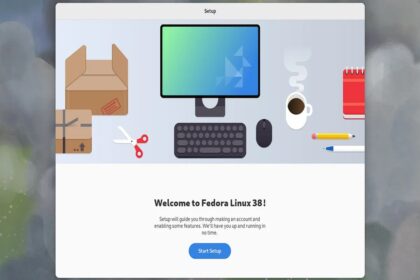OpenLiteSpeed, kullanıcıların web sitelerini daha hızlı ve güvenilir bir şekilde sunmasını sağlayan ücretsiz ve açık kaynaklı bir web sunucusu yazılımıdır. Bu, eşzamanlılık, bellek kullanımı, istek işleme oranları ve yerleşik önbellek dahil olmak üzere birçok yolla yapılabilir. OpenLiteSpeed, projeye kod ve donanım katkısında bulunan geliştiricilere adanmış büyük bir topluluğa sahiptir. OpenLiteSpeed, C programlama dilinde yazılmıştır ve Linux, UNIX, BSD ve Windows dahil olmak üzere birçok platformda kullanılabilir.
Bu kılavuzda, OpenLiteSpeed’i sunucunuzda çalıştırmak ve çalıştırmak için gerekli adımlarda size yol göstereceğiz. Ayrıca, optimum performans için nasıl yapılandıracağınızı size göstereceğiz. O halde başlayalım!
Önkoşullar:
OpenLiteSpeed’i Ubuntu 20.04’te kurmak ve çalıştırmak için şunlara sahip olmanız gerekir:
- Sudo ayrıcalıklarına sahip, SSH’ye root olarak (sunucuda) uygun bir kullanıcı.
- Linux sunucunuz için istediğiniz herhangi bir konumda Ubuntu 20.04 x64 Sunucusu çalıştıran bir VPS sunucusu. DigitalOcean veya Vultr’u sadece birkaç dakika içinde kurabilirsiniz.
Sunucu Paketi Deponuzu Güncelleme
Yeni yazılım yüklemeden önce paket havuzunuzu güncellemeniz önemlidir. Bunu yapmak için aşağıdaki komutu kullanın. Bu komut, seçtiğiniz Ubuntu sunucusundan mevcut paketlerin bir listesini indirecektir. Mevcut yazılımda güncellemeler varsa, bunlar hakkında da bilgi indirecek ve yerel önbelleğinizi güncelleyecektir.
sudo apt update -y
OpenLiteSpeed’i Ubuntu 20.04’e Kurulumu
Paket depomuzu güncellediğimize göre, şimdi OpenLiteSpeed’i yükleyelim.
OpenLiteSpeed’i İkili Dosyadan, Resmi Depodan veya Kaynak Dosyalardan Derleme’den yükleyebilirsiniz. Bu kılavuz, OpenLiteSpeed’i yüklemek için OpenLiteSpeed deposu kabuk komut dosyasını kullanacaktır.
Kabuk betiği, UNIX benzeri bir işletim sistemi (Linux, FreeBSD, OS X) tarafından yürütülen bir dizi komutu içeren bir dosyadır. “Komut dosyası” denir çünkü içerdiği tek şey metindir; özel bir uzantı gerekli değildir.
Openlitespeed deposu, OpenLiteSpeed kaynağını resmi siteden indiren ve onu otomatik olarak depolar listenize ekleyen bir kabuk betiğidir. Kullanıcılar tarafından kullanıcılar için yazılmış bir scripttir ve ücretsizdir. YALNIZCA Linux İşletim Sistemi için kullanılabilir! Windows veya diğer platformlarda kullanmaya çalışmayın çünkü hata alırsınız.
OpenLiteSpeed deposu kabuk komut dosyasını indirmek için aşağıdaki komutu çalıştırın.
wget http://rpms.litespeedtech.com/debian/enable_lst_debian_repo.sh
OpenLiteSpeed depoları için GPG anahtarlarını vb. LiteSpeed Web Sunucusunu kurduğunuz sunucunuza indirmek için enable_lst_debian_repo.sh betiğini çalıştırın. Bu komut dosyası GPG anahtarını indirir, bunları apt-key listesine ekler ve ardından önceden tanımlanmış OpenLiteSpeed Debian depolarını yükler.
sudo bash enable_lst_debian_repo.shHer şey yolunda giderse, böyle bir ekran görmelisiniz.

Son olarak, OpenLiteSpeed’i yüklemek için aşağıdaki komutu çalıştırın
sudo apt install openlitespeed -y
OpenLiteSpeed paketi kurulumu tamamlandıktan sonra, web sunucunuzu yönetmeye başlamak için OpenLiteSpeed hizmetini başlatmalısınız.
sudo systemctl start lswsSunucunuzda OpenLiteSpeed başlatıldıktan sonra, yönetici konsoluna girmek için bir yönetici kullanıcı adı ve şifresi belirlemeniz gerekir. Ayarladığınız kullanıcı adı ve şifre, yönetici konsolunda oturum açmanın tek yoludur. Fiziksel anahtarlı bir dijital kapı kilidi gibi.
Bir yönetici kullanıcı adı ve parolası belirlemek için aşağıdaki komutu çalıştırın.
sudo bash /usr/local/lsws/admin/misc/admpass.shBu, OpenLiteSpeed yöneticinizin kullanıcı adını ve parolasını belirleyen özel bir komut dosyasıdır. Dosyanın kendisi, aşağıda da gösterilen aşağıdaki yorumları içerir. /usr/local/lsws/admin/misc/admpass.sh bu makalenin geri kalanında admpass.sh olarak anılacaktır dosyası, bir yönetici kullanıcı adı belirlemenizi gerektirerek yükleme işlemini daha güvenli hale getirmeye yardımcı olur. ve OpenLiteSpeed’i başlattıktan sonra şifre. OpenLiteSpeed, “etkileşimli olmayan” özellik ile oluşturulmuştur; bu, kurulumdan sonra onunla etkileşime girmeniz gerekmediği anlamına gelir. Bununla birlikte, başlangıçta bir yönetici kullanıcı adı ve şifresi ayarlandığında, bu, sizinkini tahmin edecek kadar şanslı olana kadar rastgele kullanıcı adları ve şifreler denemeye yönelik kaba kuvvet girişimlerinin önlenmesine yardımcı olur.

Kendi kullanıcı adınızı ve şifrenizi girin. Bunlar karmaşık ve sunucunuz için belirlediğiniz kök kullanıcının parolasından farklı olmalıdır.

Güvenlik Duvarını Yapılandırma
OpenLiteSpeed’i sunucunuza yüklediğimize ve başlattığımıza göre, şimdi güvenlik duvarınızı yapılandırmanın zamanı geldi.
OpenLiteSpeed, varsayılan olarak 7080 ve 8088’de dinler. Güvenlik duvarınızda bu bağlantı noktalarını açmanız önemlidir, aksi takdirde OpenLiteSpeed’iniz sunucunun çalışır durumda olduğunu ancak erişilemediğini gösterecektir.
Güvenlik duvarınızı yapılandırmanın en kolay yolu UFW’dir Karmaşık Olmayan Güvenlik Duvarı. Bu araca aşina değilseniz endişelenmeyin – çok basit.
OpenLiteSpeed’in dinlediği bağlantı noktalarını açmak için aşağıdaki komutu çalıştırın.
sudo ufw allow 7080/tcp && sudo ufw allow 8088/tcp
Güvenlik duvarınız şimdi yapılandırılmıştır ve mevcut oturuma uygulanacaktır ve gelecekteki oturumlar için kaydedilecektir. Etkin güvenlik duvarı kurallarınızı görüntülemek için şunu çalıştırın:
sudo ufw status verboseOpenLiteSpeed Web Kullanıcı Arayüzüne Erişme
OpenLiteSpeed kurulumumuz tamamlandığına göre, aşağıdaki yönergeleri takip ederek web tarayıcınız üzerinden web üzerinden erişim sağlayabiliriz.
Favori web tarayıcınızı açın ve şu adrese gidin: http://server-ip:7080/ burada server-ip, sunucunuzun genel IP adresidir.
Aşağıda gösterildiği gibi OpenLiteSpeed’in ana ana sayfası size sunulmalıdır.

OpenLiteSpeed Web Kullanıcı Arayüzüne Erişme
Artık OpenLiteSpeed kurulumumuz tamamlandı, aşağıdaki talimatları izleyerek web tarayıcınız üzerinden web’e erişebiliriz.
Favori web tarayıcınızı açın ve şu adrese gidin: http://server-ip:7080/ burada server-ip, sunucunuzun genel IP adresidir.
Aşağıda gösterildiği gibi OpenLiteSpeed’in ana ana sayfası size sunulmalıdır.

Başka bir sekme açın, bu sefer OpenLiteSpeed’in yönetici konsoluna erişmek için http://server-ip:7080 adresine gidin. Giriş yapmak için önceden belirlediğiniz kullanıcı adı ve şifreyi girin.

OpenLiteSpeed Dashboard’u göreceksiniz. Web uygulamalarımızı çalıştırmak için OpenLiteSpeed’i yapılandıracağımız yer burasıdır.

Kapanış
Bu kılavuzda, OpenLiteSpeed’in Ubuntu 20.04 üzerinde kurulumunu inceledik. Güvenlik duvarını kurduk ve ardından OpenLiteSpeed’in dinlediği portları açtık. Web arayüzüne erişerek ve yeni yönetici konsolunuza erişerek bitirdik.